vSphere Distributed Switch Bölüm 5 – Distributed Switch’e host eklemek
Merhaba,
Bir önceki bölümde Distributed Switch’in nasıl oluşturulacağını anlatmıştım. Bu yazımda ise Distributed Switch’e host’un nasıl ekleneceğini anlatacağım. Bir önceki adımda olduğu gibi bu yazımda’da Web Client’i kullanacağım.
https://vCenterIPadresiniz:9443/vsphere-client
Yukarıdaki adres ile Web Client’a bağlanıyoruz. Daha sonra sırasıyla vCenter > Distributed Switches bölümüne giriş yapıyoruz.
Distributed switch’e host eklemek için Add and manage hosts butonuna basıyoruz.
Buradaki seçenekleri kısaca inceleyecek olursak;
Add host: Yeni bir host eklemek için bu seçeneği seçiyoruz.
Migrate host networking: Bu Distributed Switch’i farklı bir host’a migrate etmek istiyorsak bu seçeneği seçiyoruz.
Remove hosts: Mevcut host’ları Distributed Switch’den çıkarmak istiyorsak bu seçeneği seçiyoruz.
Add host and migrate host networking (advanced): Yeni bir host ekledikten sonra network’u farklı bir host’a migrate etmek istiyorsanız bu seçeneği seçiyoruz.
Ben burada varolan bir Distributed Switch’e yeni bir host eklemek için Add host butonuna basıyorum ve Next ile devam ediyorum.
Select hosts ekranında + butonuna basıyoruz ve karşımıza açılan ekrandan eklenecek host’u seçiyoruz ve OK butonuna basıyoruz. Daha sonra Next butonuna basıyoruz.
Host’da bulunan fiziksel network adaptor’leri listeleniyor. Ben burada vmnic4 seçeneğini seçiyorum çünkü vmnic0, vmnic1 ve vmnic3 ‘ü virtual switch’de kullanıyorum. Next ile devam ediyorum.
Select virtual network adapters bölümünde; Mevcut kullandığımız Portgrup’lari görüyoruz. İsterseniz bunları oluşturduğunuz Distributed Switch’e taşıyabilirsiniz. Ben burada herhangi bir işlem yapmıyorum ve Next ile devam ediyorum.
Validate changes bölümünde; eğer bir önceki adımda portgrup’ları distributed switch portgrup’a taşısaydık bu adımda değişiklikler ile ilgili bilgileri görüyor olacaktır. Herhangi bir değişiklik yapılmadığı için bu bölümü Next ile geçiyoruz.
Mevcut VM network’lerini Distributed Switch’e geçirmek istiyorsanız Migrate Virtual Machine Networking seçeneğini seçiyoruz. Ben şuanda herhangi VM network’u migrate etmeyeceğim oyuzden bu seçeneği seçmiyorum ve Next ile devam ediyorum.
En son aşamada yaptığımız işlemlerin kısa bir özetini görüyoruz. Finish butonu ile bu işlemi sonlandırıyoruz.
Yukarıda görüldüğü gibi Distributed Switch’imize host eklendi.
Bir sonraki yazımda Distributed Switch’e sonradan bir uplink’in nasıl ekleneceğini anlatacağım.
Umarım faydalı olmuştur.
İyi çalışmalar.

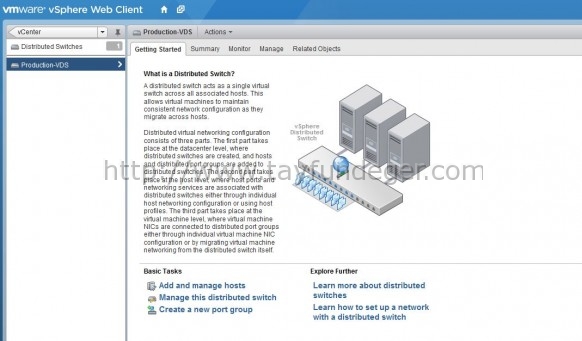

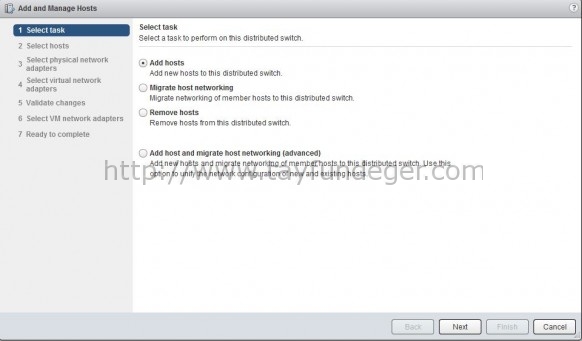
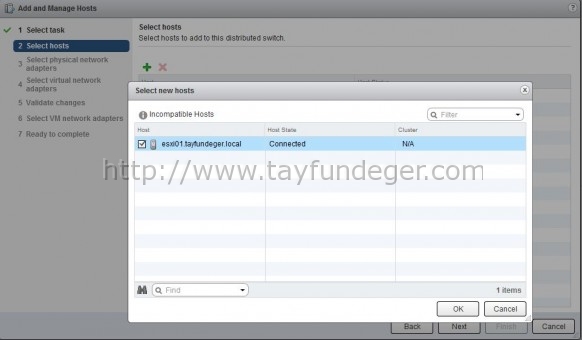
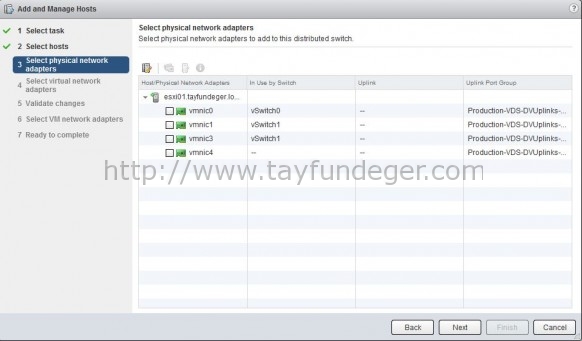
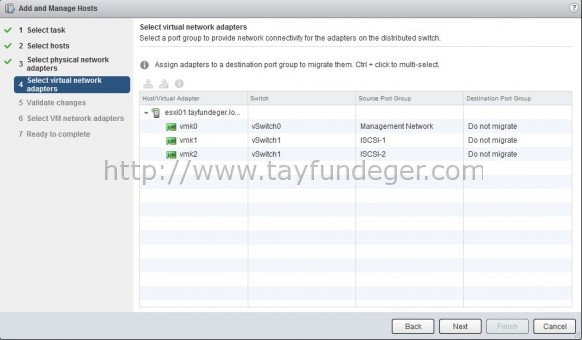
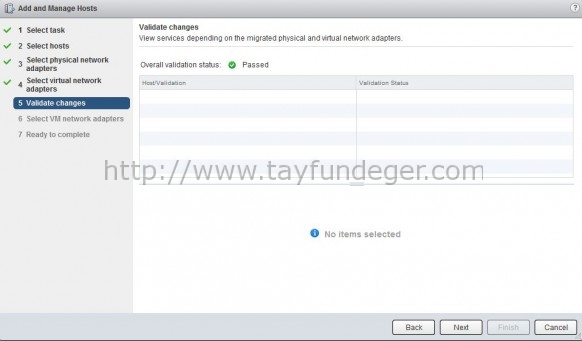
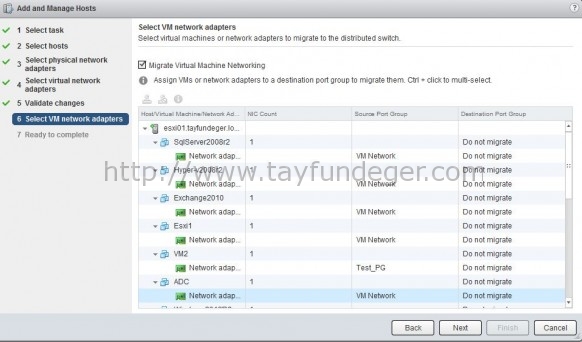
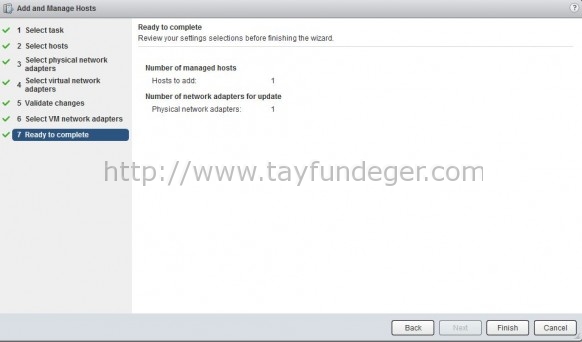
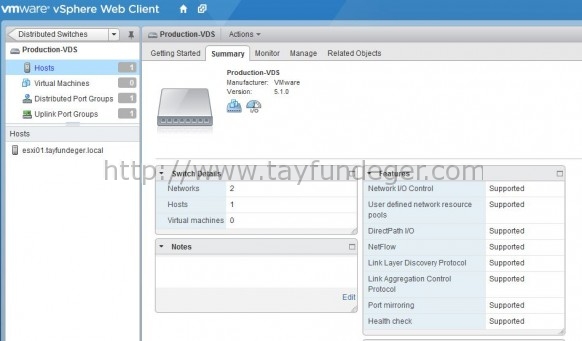




birsonra ki bölüm ne zaman gelecek Tayfun bey,
1 hafta içerisinde yayınlarım sanırım.
Tayfun Hocam elinize sağlık;
Vmware vsphere 6.5 ile ilgili uygulamalı yeni eğitimleriniz 4 gözle bekliyorum.Anlatım ve örnekleme şeklinde.
Sağolun, iyi ki sizin gibi saygıder hocalarımız var